Көбінесе құжаттарды сканерлеу кезінде алынған кескіннің өңі сұр түске боялады. Бұл мәтінді тануды және басқа кейінгі жұмыстарды қиындатады. Мұндай pdf және djvu құжаттарын тазартудың тәсілдері бар.
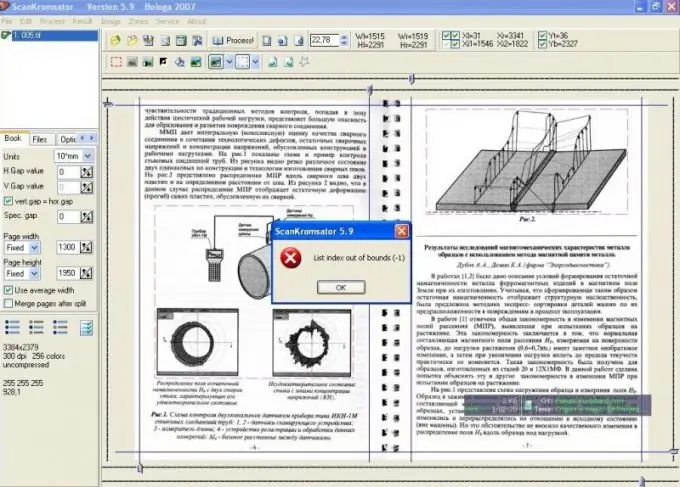
Қажетті
ScanCromsator бағдарламасы
Нұсқаулық
1-қадам
Сканерлеудің сұр фонын жою үшін ScanKromsator бағдарламасын жүктеңіз және орнатыңыз. Мұны djvu-soft.narod.ru/soft/#scan бағдарламасының ресми өндірушісінің веб-сайтына өту арқылы жасауға болады. Қосымшаның нұсқасын таңдап, «Жүктеу» сілтемесін басыңыз.
2-қадам
Компьютерде djvu немесе pdf файлынан сұр фонды жою үшін бағдарламаны орнатыңыз, оны бағдарламада ашыңыз. Бағдарлама параметрлеріне өтіп, Enhance image (Кескінді жақсарту) параметрінің жанындағы құсбелгіні қойыңыз, содан кейін сұр түсті жақсарту түймесін басыңыз, оның орнына B жылдам пернесін пайдалануға болады.
3-қадам
Фонды тазалағышты «Фонды тазалағыш» қойындысында орнатыңыз. Сканерлеудің фонын жою үшін Cleaner pass параметрінің мәнін біреуіне қойыңыз. Егер құжатта фон мен мәтін арасында өте аз түсті контраст болса, онда бұл жағдайда құсбелгісін Төмен контраст параметрінің жанына қою керек, бұл мәтіндік ақпаратты фонға қарсы танудың сезімталдығын таңдауға мүмкіндік береді.
4-қадам
20-25 мәнінен бастаңыз және 5-ке біртіндеп төмендеңіз. Кропер сканерленген кескіннен фонды алып тастағаннан кейін, онда мәтіннің бар-жоғын тексереді, оның фондық түске қатысты контрастылығы үлкен немесе тең көрсетілген сезімталдық шегіне дейін. Егер мұндай мән табылса, онда мұндай нүктенің түсі өзгермейді немесе оның орнын таза қара алады.
5-қадам
«Сапа» қойындысына өтіп, «Күшейту» батырмасын басыңыз, «Cleaner pass» параметрінің мәнін біреуіне қойыңыз. Одан кейін, қара пикселдерді қорғау опциясын алып тастаңыз. Сұр түске боялған суреттерді сканерлеуге алып тастаңыз, оларды бүлінуден сақтаңыз.
6-қадам
Сапа қойындысындағы қайта қарау батырмасы арқылы сұр фонды тазарту нәтижесін алдын ала қараңыз. Фонды жоюға жету үшін қажетті сезімталдық мәнін таңдаңыз (бестен отызға дейін). Әріптер мен фон арасындағы айырмашылық неғұрлым көп болса, соғұрлым осы параметрдің мәні орнатылады. Protect қара терезесіне өтіп, оны өшіріңіз.






